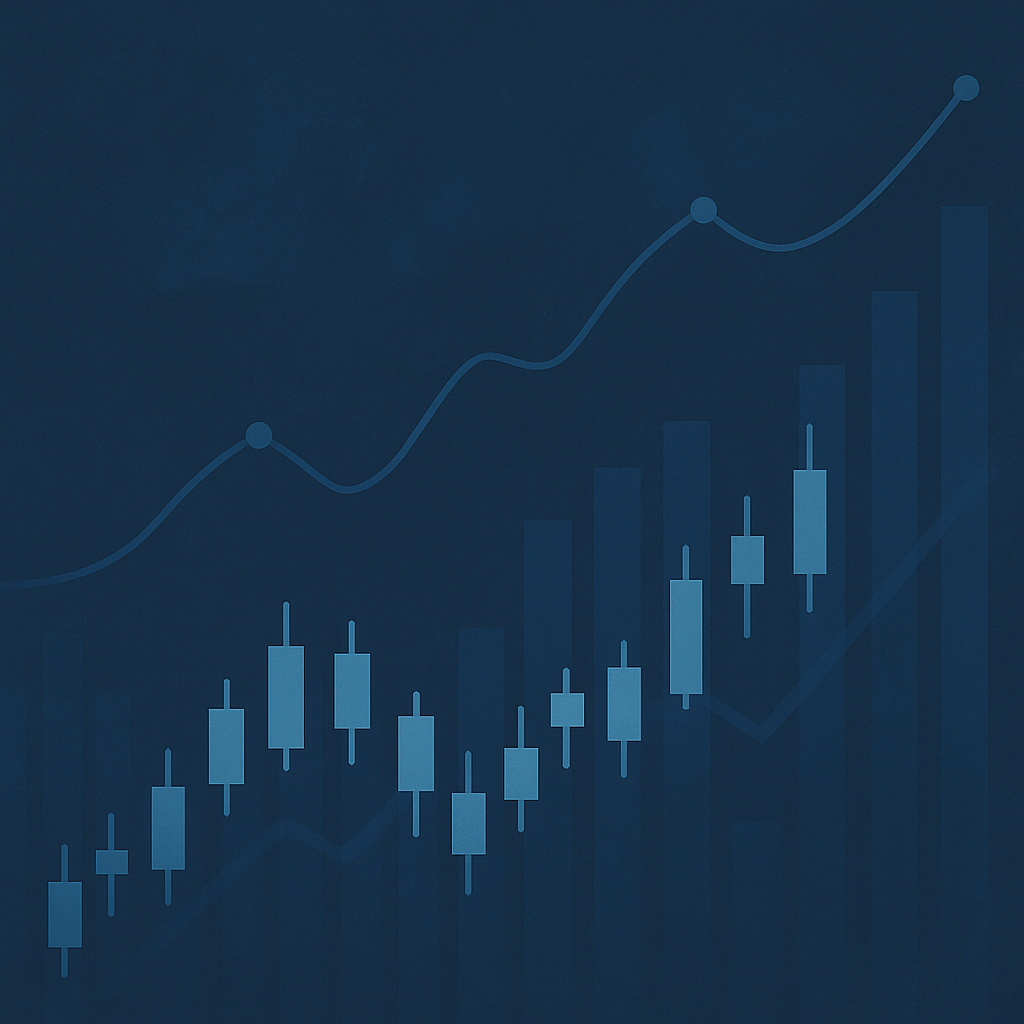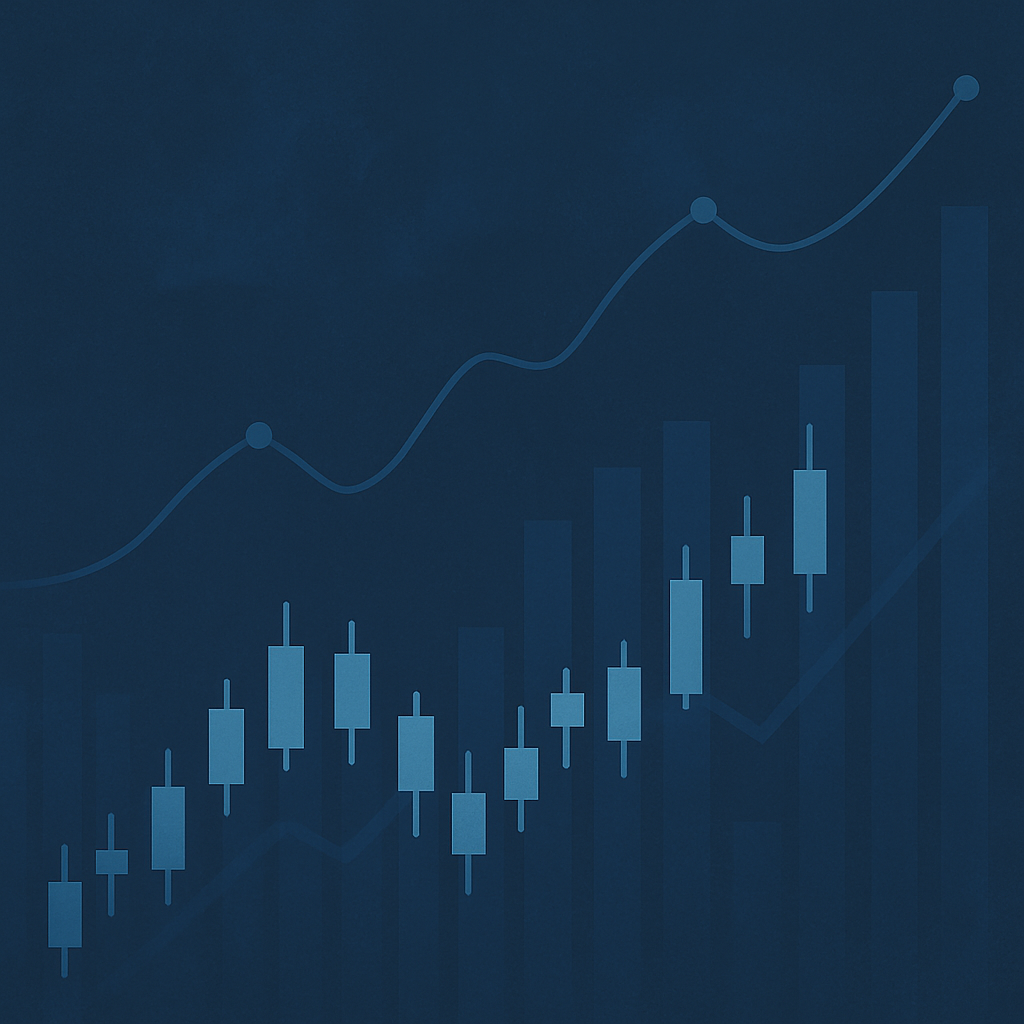¿Olvidó su contraseña de MetaMask?
Para desbloquear su billetera MetaMask, debe ingresar la contraseña.
Para hacer esto, haga clic en la extensión MetaMask, ingrese su contraseña y haga clic en «Desbloquear».
Después de hacer clic en «Desbloquear», su billetera MetaMask se desbloqueará.
Si ya ha desbloqueado su billetera MetaMask, puede cambiar la contraseña en su configuración.
En su configuración, haga clic en «Seguridad y privacidad».
Finalmente, desplácese hacia abajo y haga clic en «Cambiar contraseña» para cambiar su contraseña.
Sin embargo, no todos tienen la opción «Cambiar contraseña».
Si no tiene la opción de cambiar su contraseña, debe seguir la guía a continuación.
En esta guía, aprenderá cómo cambiar o restablecer su contraseña de MetaMask usando su frase de recuperación secreta.
Índice de contenido:
Cómo cambiar la contraseña de MetaMask
Para cambiar su contraseña de MetaMask, debe abrir la extensión MetaMask e importar su billetera usando la frase de recuperación secreta.
Al importar su billetera usando su frase de recuperación secreta, puede ingresar una nueva contraseña.
Luego, podrá usar su nueva contraseña para acceder a su billetera MetaMask.
Desafortunadamente, si olvidó tanto su frase de recuperación secreta de MetaMask como su contraseña, no podrá recuperar su billetera MetaMask.
Sin embargo, puede intentar encontrar los datos del almacén en su computadora.
A continuación, le indicamos cómo cambiar su contraseña de MetaMask:
1. Importe su billetera MetaMask usando su frase de recuperación secreta
El primer paso es importar su billetera MetaMask usando su frase de recuperación secreta.
Cuando cree por primera vez una billetera MetaMask, se le dará una frase de recuperación secreta.
Si ha guardado su frase de recuperación secreta, puede usarla para cambiar su contraseña de MetaMask.
Para comenzar, abra Chrome y haga clic en la extensión MetaMask.
Después de abrir la extensión MetaMask, verá una «importación usando Secret Recovery Phrase» en el botón «Desbloquear».
Haga clic en «importar usando Secret Recovery Phrase» para comenzar a recuperar su billetera MetaMask usando su Secret Recovery Phrase.
2. Pegue su frase de recuperación secreta y elija una nueva contraseña
Después de hacer clic en «importar usando Secret Recovery Phrase», aterrizará en la página «Restaurar su cuenta con Secret Recovery Phrase».
La página contiene 3 campos que incluyen «Frase de recuperación secreta de billetera», «Nueva contraseña» y «Confirmar contraseña».
Primero, pegue su frase de recuperación secreta en el campo «Frase de recuperación de billetera secreta».
Desafortunadamente, si ha perdido su frase de recuperación secreta, no podrá cambiar su contraseña de MetaMask.
En segundo lugar, elija una nueva contraseña e introdúzcala en el campo «Nueva contraseña».
La contraseña debe tener un mínimo de 8 caracteres.
En tercer lugar, vuelva a ingresar la nueva contraseña en el campo «Confirmar contraseña».
Finalmente, haga clic en «Restablecer» para cambiar su contraseña de MetaMask.
Tenga en cuenta que solo la primera cuenta de su billetera se cargará automáticamente.
Después de completar el proceso de recuperación, puede agregar más cuentas haciendo clic en el menú desplegable seguido de «Crear cuenta».
3. Ha cambiado con éxito su contraseña de MetaMask
Después de hacer clic en «Recuperar», su billetera MetaMask se desbloqueará.
Ahora, su primera cuenta se cargará automáticamente.
Tenga en cuenta que si restaura su billetera usando otra frase de recuperación secreta, su billetera, cuentas y activos actuales se eliminarán de la aplicación de forma permanente.
¡Ha cambiado con éxito su contraseña de MetaMask!
Ahora podrá desbloquear su billetera MetaMask ingresando su nueva contraseña.
Cómo restablecer la contraseña de MetaMask
Para restablecer su contraseña de MetaMask, debe recuperar su billetera usando la frase de recuperación secreta o restablecer su contraseña en la configuración de su billetera.
Si guardó su frase de recuperación secreta, puede importarla para cambiar la contraseña de metamáscara.
Para hacer esto, abra la extensión MetaMask y haga clic en «importar usando Secret Recovery Phrase» en el botón «Desbloquear».
Después de hacer clic en «importar usando Secret Recovery Phrase», aterrizará en la página «Restaurar su cuenta con Secret Recovery Phrase».
En la página, debe pegar la frase de recuperación secreta, elegir una nueva contraseña y volver a ingresar la nueva contraseña.
Finalmente, haga clic en «Restablecer» para restablecer su contraseña de MetaMask.
Por otro lado, si ya ha iniciado sesión en su billetera MetaMask, puede cambiar la contraseña en su configuración.
A continuación, le indicamos cómo cambiar su contraseña de MetaMask en la configuración de su billetera:
- Haga clic en el icono de menú seguido de «Configuración».
- Haga clic en «Seguridad y privacidad» para acceder a su configuración de seguridad y privacidad.
- En la configuración de seguridad y privacidad, haga clic en «Cambiar contraseña».
- Introduzca su contraseña actual.
- Introduzca una nueva contraseña en el campo «Nueva contraseña».
- Vuelva a introducir su nueva contraseña en el campo «Confirmar contraseña».
- Haga clic en «Entiendo…».
- Haga clic en «Restablecer contraseña» para restablecer su contraseña de MetaMask.
En algunos casos, es posible que no tenga la opción de cambiar su contraseña de MetaMask.
Si no tiene la opción «Cambiar contraseña», puede restablecer su contraseña de MetaMask solo importando su billetera usando su frase de recuperación secreta.
Conclusión
Al cambiar su contraseña de MetaMask, asegúrese de escribir su nueva contraseña en un lugar seguro.
Esto evitará que pase por el proceso de recuperación de su cuenta de MetaMask.
Tenga en cuenta que necesita conocer su frase de recuperación secreta para cambiar o restablecer la contraseña de la metamáscara.
Desafortunadamente, si no conoce su frase de recuperación secreta, no podrá restablecer su contraseña de MetaMask.
Sin embargo, puede intentar encontrar los datos del almacén.
A continuación, le indicamos cómo encontrar datos de bóveda para Chrome o Brave: https://metamask.zendesk.com/hc/en-us/articles/360018766351.